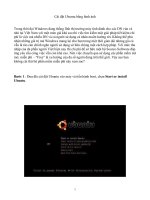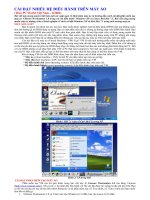Cài đặt thêm hệ điều hành trên máy tính có nhiều ổ cứng pot
Bạn đang xem bản rút gọn của tài liệu. Xem và tải ngay bản đầy đủ của tài liệu tại đây (102.85 KB, 3 trang )
Cài đặt thêm hệ điều hành trên máy tính có nhiều
ổ cứng
Nếu bạn đang sở hữu 2 hoặc nhiều hơn 1 ổ cứng (ở đây đề cập ổ cứng SATA)
thì bạn có thể cài đặt nhiều hệ điều hành khác nhau, mỗi hệ điều hành được
cài đặt trên một ổ SATA khác nhau. Như vậy rất an toàn vì các hệ điều hành
này chạy độc lập với nhau, khi một hệ điều hành bị lỗi không thể khởi động
được thì bạn vẫn có thể khởi động vào hệ điều hành kia. Bạn không cần phải
sử dụng một chương trình quản lý boot, không cần phải lo lắng về định dạng
ổ đĩa là FAT 32 hay NTFS, quá trình cấu hình và cài đặt rất đơn giản nhanh
chóng, chỉ có thể có một chút ít thay đổi tùy theo nhãn hiệu BIOS sử dụng
trong máy. Bài viết này minh họa trên main Asus P5QL–EM sử dụng BIOS
của hãng AMI và BIOS của hãng Award (main Gigabyte 945GZM- S2), và
trên máy Lenovo sử dụng BIOS của Phoenix. Với các BIOS của hãng khác
bạn làm tương tự.
Sau đây là cách cài đặt hệ điều hành Windows XP và Windows 7 lên 2 ổ đĩa
SATA.
Giả sử bạn có 1 ổ SATA Samsung (gọi là SATA 1) đã được cài đặt
Windows XP lên phân vùng C, và bạn mới mua thêm 1 ổ SATA Western Digital
(gọi là SATA 2) và bạn muốn cài đặt thêm hệ điều hành Windows 7, lên ổ SATA
2 mới này. Trước hết, bạn bỏ đĩa cài đặt Windows 7 vào ổ đĩa DVD rồi khởi động
lại máy.
1. Với BIOS của hãng AMI
Sau đó bạn bấm Delete để vào BIOS. Trong BIOS Setup Utility bạn dùng
phím chọn mục Boot, trong mục Boot bạn chọn Hard Disk Drives.
Trong Hard Disk Drives ở mục 1
st
Drive bạn nhấn Enter và chọn ổ SATA 2
(Western Digital). Vẫn ở Boot bạn vào mục Boot Device Priority để chọn mục
boot từ đĩa CD/DVD. Bạn nhấn F10, chọn Yes để save và thoát khỏi BIOS Setup.
Sau đó máy tính sẽ khởi động và tiến hành cài đặt Windows 7, bạn nhớ
chọn cài đặt Windows 7 lên phân vùng của ổ cứng SATA 2.
Sau khi cài đặt xong Windows 7 (hoặc Vista, hoặc Linux), để lựa chọn hệ
điều hành chạy ngầm định mỗi khi mở máy, bạn lại vào BIOS và chỉnh lại ở mục
Boot > Hard Disk Drives > 1st Drive.
2. Với BIOS của hãng Award
Giả sử hệ điều hành Windows XP được cài đặt vào phân vùng C của ổ cứng
Samsung (gọi là SATA 1) và bây giờ bạn cài đặt hệ điều hành Windows 7 (hoặc
Vista, hoặc Linux) lên phân vùng của nào đó của ổ đĩa Western Digital (gọi là
SATA 2).
Bạn khởi động máy tính và bấm Delete để vào BIOS. Sau khi vào BIOS
bạn tìm đến mục Advanced BIOS Features, ấn phím Enter, tìm dòng Hard Disk
Boot Priority. Bạn dùng phím Page Up và Page Down để chọn cho M: WDC (ổ
SATA 2) lên boot đầu tiên (1), bấm ấn Esc để thoát khỏi Hard Disk Boot Priority,
ấn F10 và chọn Y rồi gõ Enter để xác nhận thay đổi và khởi động lại máy. Sau đó
cài đặt hệ điều hành Windows 7 (hoặc Vista, hoặc Linux) lên phân vùng nào đó
của ổ đĩa Western Digital (gọi là SATA 2).
Sau này bạn muốn chọn hệ điều hành mong muốn thì khi vừa khởi động
máy bạn bấm F12 và chọn ổ đĩa chứa hệ điều hành mong muốn.
3. Với BIOS của hãng Phoenix
Với Phoenix BIOS thì bạn vào mục BOOT, chọn Hard Driver bấm F5/F6
để lựa chọn ổ cứng muốn cài đặt hệ điều hành mới. Sau này bạn muốn chọn hệ
điều hành mong muốn thì khi vừa khởi động máy bạn bấm F12 và chọn ổ đĩa chứa
hệ điều hành muốn khởi động.
Với cách trên thì các hệ điều hành độc lập với nhau, khi hệ điều hành nào
có lỗi thì hệ điều hành kia vẫn sử dụng bình thường. Ngoài ra, với cách trên bạn
còn có thể cài thêm nhiều hệ điều hành khác nữa trên cùng một ổ cứng và sử dụng
menu boot để lựa chọn.